KitaTekno.COM – Cara Mengembalikan File Yang Terhapus di Hp Tanpa Aplikasi-Terkadang kita tidak sengaja menghapus file. File yang terhapus di Hp sejatinya bisa kita kembalikan lagi lho. Ikuti cara-cara berikut ini untuk mengetahuinya.
Mungkin anda pernah secara tidak sengaja menghapus file yang penting. Atau anda menghapus file tetapi dikemudian hari membutuhkannya. Tentu hal ini sangat membuat kita panik dan kebingungan.
Artikel ini bertujuan untuk membantu anda mengatasi masalah tersebut serta memberikan cara pencegahan yang praktis.
Mengembalikan File yang Terhapus di Hp Tanpa Aplikasi
Seperti halnya mitigasi terhadap dokumen cetak yang kita miliki seperti ijazah, akta tanah, akta lahir, buku nikah, dan lain sebagainya yang biasanya kita berikan tempat khusus yang aman untuk menyimpannya.
Begitu pula yang harus kita lakukan pada dokumen penting yang berbentuk digital. Kita perlu memberikan tempat khusus yang aman untuk menyimpannya.
Beberapa orang menggandakan dokumen digital dan menyimpannya di folder yang berbeda untuk membuatnya aman. Cara ini mungkin bisa anda lakukan juga, tetapi memang kurang praktis untuk dilakukan.
Berikut ini hal-hal yang dapat anda lakukan untuk dapat mengembalikan file yang terhapus di hp:
1. Google Photos
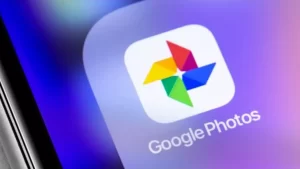
Google Photos merupakan aplikasi dari perusahaan software raksasa, Google. Google photos biasanya sudah otomatis terinstall di hp-hp tertentu. Fungsi Google photo seperti galeri atau album di hp kita.
Di Google Photo, anda juga dapat melakukan back up data sehingga file anda aman. Fitur ini akan terhubung dengan email Google anda. Anda bahkan bisa menghapus file foto dan video di hp yang telah terback up sehingga membuat hp anda lebih lowong memorinya.
Anda dapat menyimpan lebih banyak lagi foto dan video tanpa khawatir hp anda penuh. Foto dan video yang di back up akan masuk ke email anda dan bisa anda akses dengan internet.
Jika anda tidak sengaja menghapus foto atau video di hp. Lihatlah pada Google Photo karena biasanya Google Photo tidak langsung menghapus secara permanen foto dan video anda.
Lakukan Langkah-langkah berikut ini untuk mengembalikan file foto dan video yang terhapus di hp:
- Bukalah Google Photo di hp anda
- Pilih menu Galeri

Menu Google Photo - Di menu galeri, anda akan menempukan Sampah yang didalamnya terdapat foto dan video yang telah anda hapus sebelumnya
- Klik foto atau video yang ingin anda kembalikan
- Lalu klik Pulihkan sehingga foto atau video anda akan Kembali ke galeri

- Selesai
Sebagai informasi tambahan, Google Photo akan menyimpan setiap foto atau video yang anda hapus dan memasukkannya ke sampah. Tetapi setelah 60 hari berlalu, foto atau video yang telah dihapus dan tidak dipulihkan akan otomatis di hapus oleh Google Photo.
2. Google Drive

Aplikasi satu ini juga berasal dari Google. Biasanya sudah terinstall di hp sejak awal, tetapi jika di hp anda belum ada, anda bisa menginstall-nya secara gratis dari Play Store.
Google drive bisa dibuka di hp maupun pc secara fleksibel. Anda juga dapat memasukkan bukan hanya foto dan video, tetapi juga lebih banyak jenis file dokumen disini.
Anda dapat membuat folder-folder yang diberi nama sehingga dapat menyimpan file menurut kategori yang dibutuhkan.
Google drive juga memungkinkan anda untuk berbagi folder dan file tersebut dengan keluarga, kerabat, atau pun teman-teman anda.
Disini juga terdapat fitur recycle bin atau penampungan file yang anda hapus. Sehingga file yang anda hapus tidak langsung benar-benar terhapus dan bisa anda kembalikan.
Lakukan Langkah-langkah berikut ini untuk mengembalikan file yang terhapus di hp:
- Bukalah Google Drive di hp anda
- Klik garis tiga di pojok kiri atas

- Pilih Sampah yang didalamnya terdapat file yang telah anda hapus sebelumnya
- Klik file yang ingin anda kembalikan
- Lalu klik Pulihkan sehingga file anda akan Kembali ke galeri
- Selesai
Sebagai informasi tambahan, Google Drive akan menyimpan setiap file yang anda hapus dan memasukkannya ke sampah. Tetapi setelah 30 hari berlalu, file yang telah dihapus dan tidak dipulihkan akan otomatis di hapus oleh Google Drive.
3. File Manager

File manager adalah manager file bawaan yang ada di hp android. File manager akan menyimpan setiap file yang anda hapus dan memasukkannya ke sampah. Sistem ini seperti Recycle bin yang ada di pc atau laptop.
Untuk mengembalikan file yang terhapus di hp tanpa aplikasi yaitu bukalah file manager di hp android anda. Kemudian masuklah ke bagian Sampah atau Trash. Di sana anda akan menemukan file yang terhapus dan dapat mengembalikannya.
Akan tetapi, tidak semua hp android memiliki fitur ini. Anda dapat melakukan cara-cara lain yang ada di artikel ini untuk mengatasinya.
Mengembalikan File yang Terhapus di Hp Dengan Aplikasi
1. Dumpster

Dumpster bisa anda unduh secara gratis di Play Store. Aplikasi ini dapat mengembalikan file yang terhapus di hp anda tanpa aplikasi dan tanpa perlu melakukan root.
Aplikasi ini dapat mengembalikan dokumen yang anda hapus setelah ada aplikasi ini di hp anda. Jadi anda harus lebih awal menginstall aplikasi ini.
Anda bisa menginstall dari Play Store kemudian saat anda masuk ke aplikasi dumpster ini, anda akan bisa melihat file yang telah anda hapus. Jika klik file tersebut, akan ada pilihan Restore. Anda bisa klik pilihan tersebut sehingga file terhapus Kembali ke tempatnya semula.
2. Recuva

Aplikasi Recuva adalah aplikasi pc sehingga anda perlu bantuan pc untuk melakukannya. Ikuti langkah-langkah berikut ini untuk mengembalikan file yang terhapus di hp:
- Install aplikasi Recuva di pc
- Hubungkan hp anda ke pc dengan kabel usb
- Buka aplikasi Recuva dan pilih tipe file yang ingin dicari
- Pilih lokasi pencarian dan mulailah proses mencari

- Jika sudah menemukan file yang terhapus, anda bisa mengembalikannya
Nah, itulah cara-cara untuk mengembalikan file yang terhapus di hp. Baik cara tanpa aplikasi maupun menggunakan aplikasi. Selamat mencoba dan semoga berhasil.



